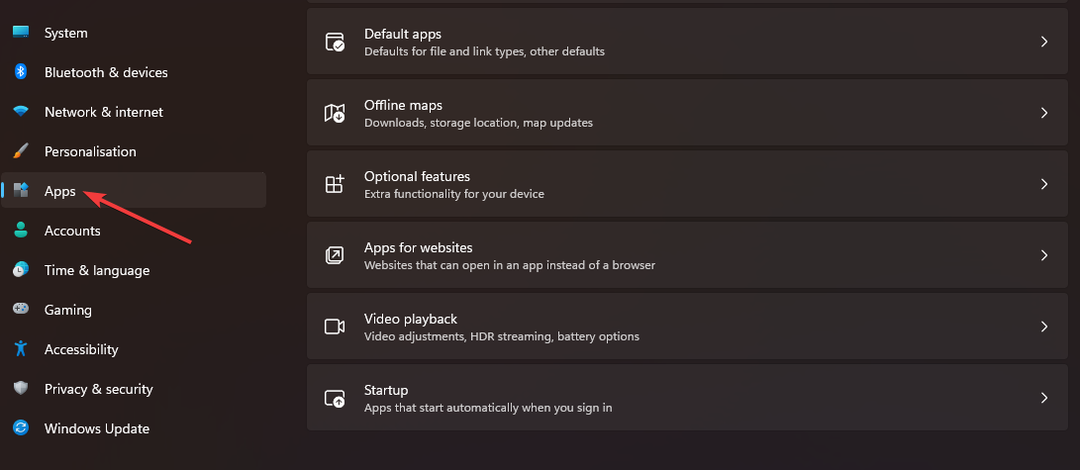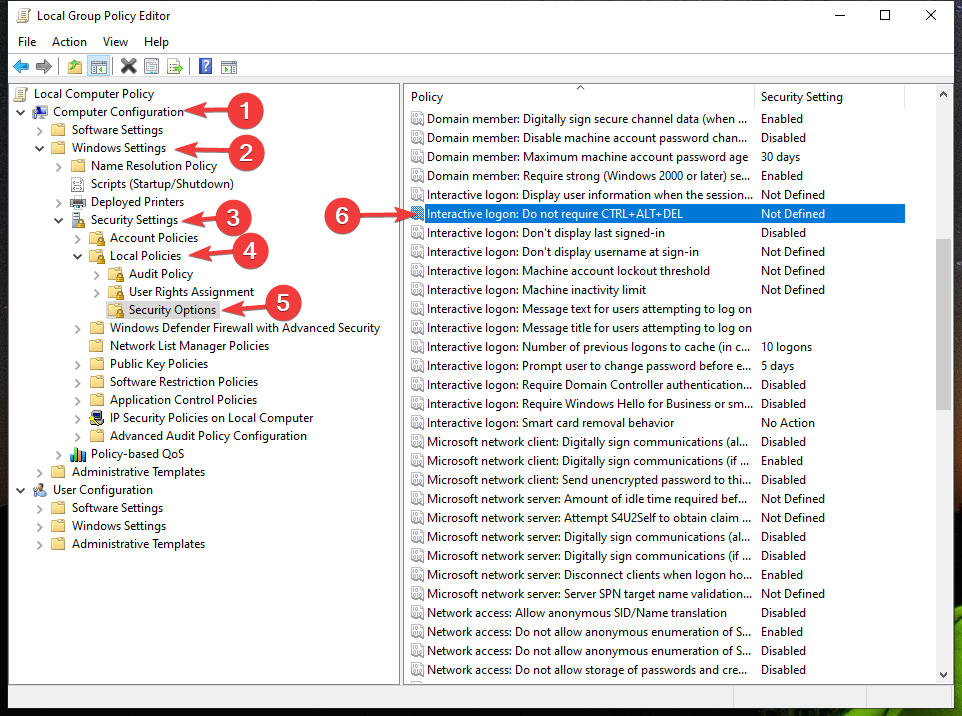PC Health Check -työkalu on suunniteltu Windows 10:lle uudemmille
- PC Health Check -sovellus mahdollistaa pääsyn sen yleiseen kuntoon ja suorituskykyyn ja näyttää diagnostiset tulokset.
- Valitettavasti PC Health Check ei toimi Windows 7:ssä, mutta siinä on diagnostiikkaominaisuus, jonka avulla voit seurata tietokonettasi.
- Voit luoda järjestelmän kuntoraportin Windows 7:ssä Performance Monitor -työkalun avulla.
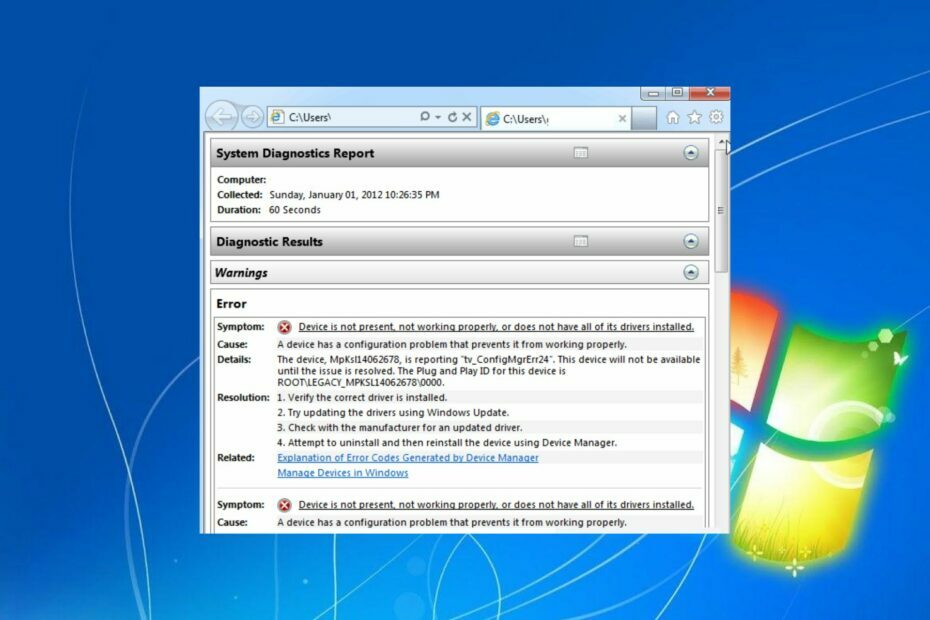
XASENNA NAPSAUTTAMALLA LATAA TIEDOSTOA
Sponsoroitu
- Lataa Fortect ja asenna se tietokoneellasi.
- Aloita työkalun skannausprosessi etsiäksesi vioittuneet tiedostot, jotka ovat ongelmasi lähde.
- Napsauta hiiren kakkospainikkeella Aloita korjaus jotta työkalu voisi aloittaa korjausalgoritmin.
- Fortectin on ladannut 0 lukijoita tässä kuussa, arvosana 4,4 TrustPilot
PC Health Check tarjoaa käyttäjille diagnostiikkaraportteja tietokoneen laitteistosta, ohjelmistosta ja järjestelmäasetuksista. Windows 7 -käyttäjien mielestä ohjelman suorittaminen on kuitenkin mahdotonta yhteensopivuusongelmien vuoksi. Siksi tässä oppaassa käsitellään kuntotarkastuksen suorittamista Windows 7:ssä.
Lisäksi meillä on kattava artikkeli aiheesta PC: n kuntotarkastus ei avaudu ja kuinka korjata ongelma tietokoneellasi.
Toimiiko PC: n kuntotarkistus Windows 7:ssä?
Microsoftin virallinen PC Health Check -työkalu ei ole yhteensopiva Windows 7:n kanssa. Työkalu on suunniteltu Windows 10:lle auttamaan käyttäjiä määrittämään, täyttääkö heidän järjestelmänsä Windows 11:een päivittämisen vähimmäisvaatimukset.
Microsoftin painopiste siirtyi kohti uudempia käyttöjärjestelmiä, kun Windows 7:n tuki päättyi 14. tammikuuta 2020. Siksi PC Health Check -työkalua ei ole tarkoitettu Windows 7:lle, eikä se välttämättä tarjoa tarkkoja tietoja tai toimi oikein kyseisessä käyttöjärjestelmässä.
Windows 7:ssä on kuitenkin diagnostiikkaominaisuus, joka auttaa sinua pitämään tietokoneesi toiminnassa sujuvasti ja virheettömästi. Resurssi- ja suorituskykymonitori tarjoaa kattavat tiedot prosessorista, muistista, verkkoyhteyksistä ja monista muista tietokoneesi järjestelmistä.
Tarkista viestimme aiheesta lataamalla PC Health Check testataksesi Windows 11 -tietokonettasi.
Kuinka voin suorittaa kuntotarkastuksen Windows 7:ssä?
Käytä Performance Monitoria
- Napsauta hiiren vasemmalla painikkeella alkaa painike, kirjoita perfmon hakupalkissa ja napsauta perfmon.exe käynnistääksesi Suorituskykynäyttö.
- Laajenna Valvontatyökalut -osio vasemmassa sivupalkissa ja napsauta sitten Suorituskykynäyttö.
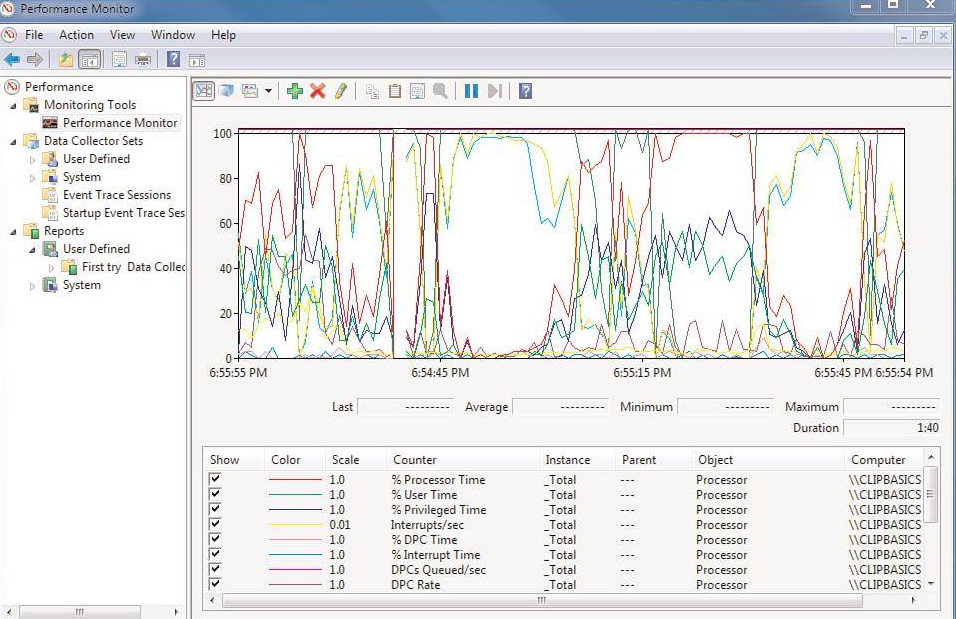
- Napsauta Performance Monitor -ikkunan työkalupalkissa vihreää plusmerkkikuvaketta Uusi luodaksesi uuden suorituslaskurin.
- Varmista, että Käytä paikallisia tietokonelaskureita vaihtoehto on valittu.
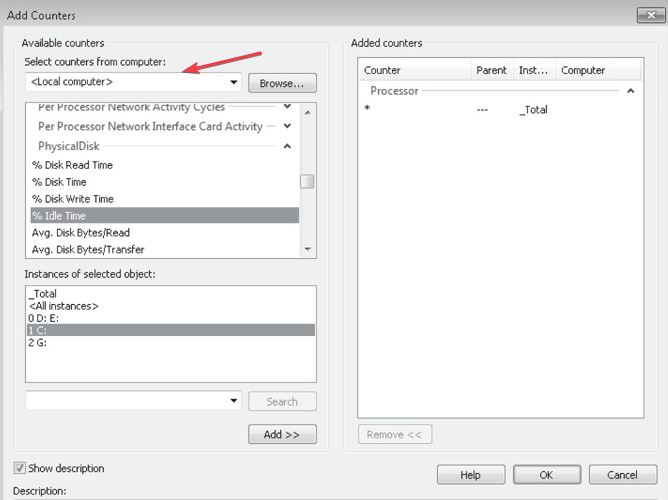
- Vieritä laskuriluetteloa alaspäin ja etsi Järjestelmän diagnostiikka alla Diagnostiikka osio.
- Laajenna System Diagnostics ja valitse vieressä oleva valintaruutu Järjestelmän terveys.
- Klikkaa Lisätä -painiketta ikkunan alareunassa ja sulje Lisää laskurit -ikkuna.
- Napsauta hiiren kakkospainikkeella Järjestelmän terveys ja valitse alkaa kontekstivalikosta.
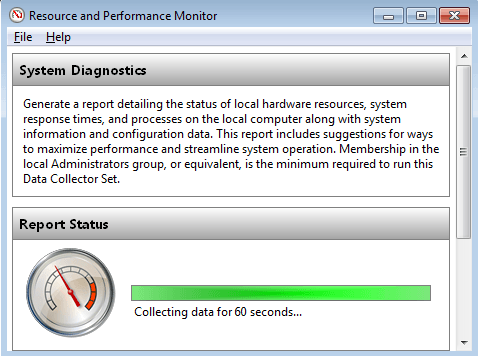
- Kun tiedonkeruu on valmis, napsauta hiiren kakkospainikkeella Järjestelmän terveys uudelleen ja valitse Lopettaa.
- Voit tarkastella luotua järjestelmän kuntoraporttia laajentamalla Raportit vasemmassa sivupalkissa Suorituskykynäyttö ikkuna.
- Laajenna Raportit-kohdassa Järjestelmä ja napsauta sitten Järjestelmän diagnostiikka.
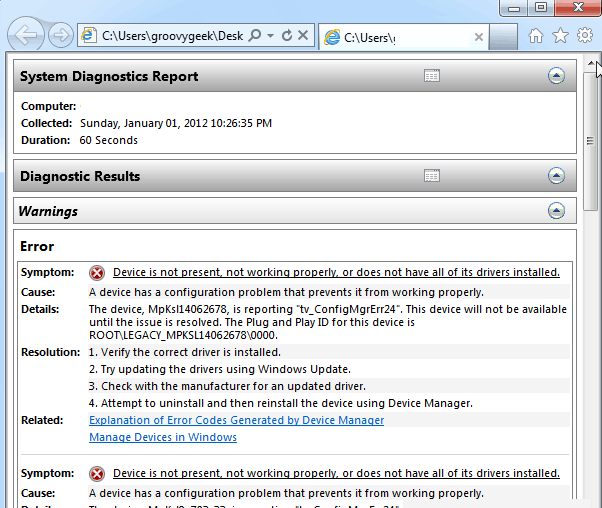
Pääikkunassa näet System Health Report -yhteenvedon ja yksityiskohtaiset tiedot järjestelmän eri osista.
- Kuva kuvassa -ominaisuuden poistaminen pysyvästi käytöstä Windows 11:ssä [System Wide]
- Seuraavan sukupolven Xbox-konsoli: kaikki mitä sinun tulee tietää siitä
- Microsoft mahdollistaa nopeammat tieteelliset löydöt DeepSpeed4Sciencen avulla
- Korjaus: NAS-asema ei näy Windows 11:ssä
Lisäksi saatat olla kiinnostunut yksityiskohtaisesta oppaastamme, mitä tehdä, jos PC Health Check -sovellusta ei ole asennettu Windows-tietokoneellasi.
Jos sinulla on lisää kysymyksiä tai ehdotuksia tästä oppaasta, jätä ne alla olevaan kommenttiosaan.